Apple è tornata al tavolo da disegno con Safari su iOS 15, iPadOS 15 e macOS Monterey. L'azienda continua a portare la parità di funzionalità su tutti i suoi dispositivi, soprattutto dopo il rilascio del processore M1 su Mac.
Contenuti
- Lettura correlata
- Perché Safari sta cambiando i colori?
- Come impedire a Safari di cambiare i colori su iOS e iPadOS
- Come impedire a Safari di cambiare i colori su Mac
-
Conclusione
- Post correlati:
Lettura correlata
- Problemi di Safari dopo l'aggiornamento di macOS, come risolvere
- Come scaricare Safari 15 su macOS Big Sur e Catalina
- Perché le immagini non vengono visualizzate in Safari sul mio Mac?
- Privacy del browser iOS a confronto: Safari vs Firefox vs Brave vs iCab
- Come gestire i segnalibri in Safari su iOS e macOS
Con l'ultima versione di Safari, otterrai in gran parte la stessa esperienza su tutta la linea. Ovviamente, l'iPad e il Mac sembrano più simili rispetto alla versione per iPhone, ma tutte e tre le versioni hanno subito una massiccia revisione.
Perché Safari sta cambiando i colori?
Ignorando cose come la barra delle schede ridisegnata e la decisione di spostare la barra degli indirizzi in basso su iPhone, c'è un'altra nuova funzionalità al seguito. Se hai utilizzato iOS 15, iPadOS 15 o macOS Monterey beta, probabilmente noterai che la barra delle schede cambia colore con alcuni siti web.
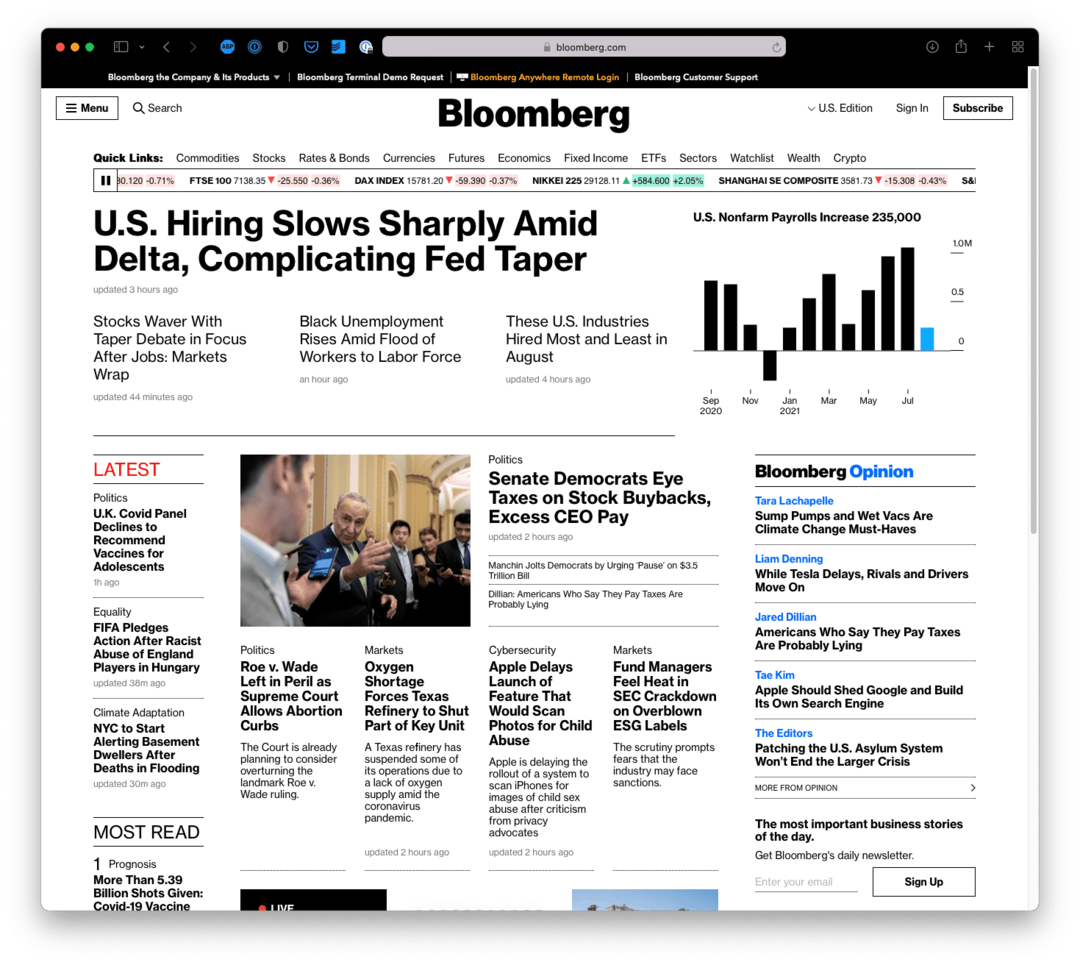
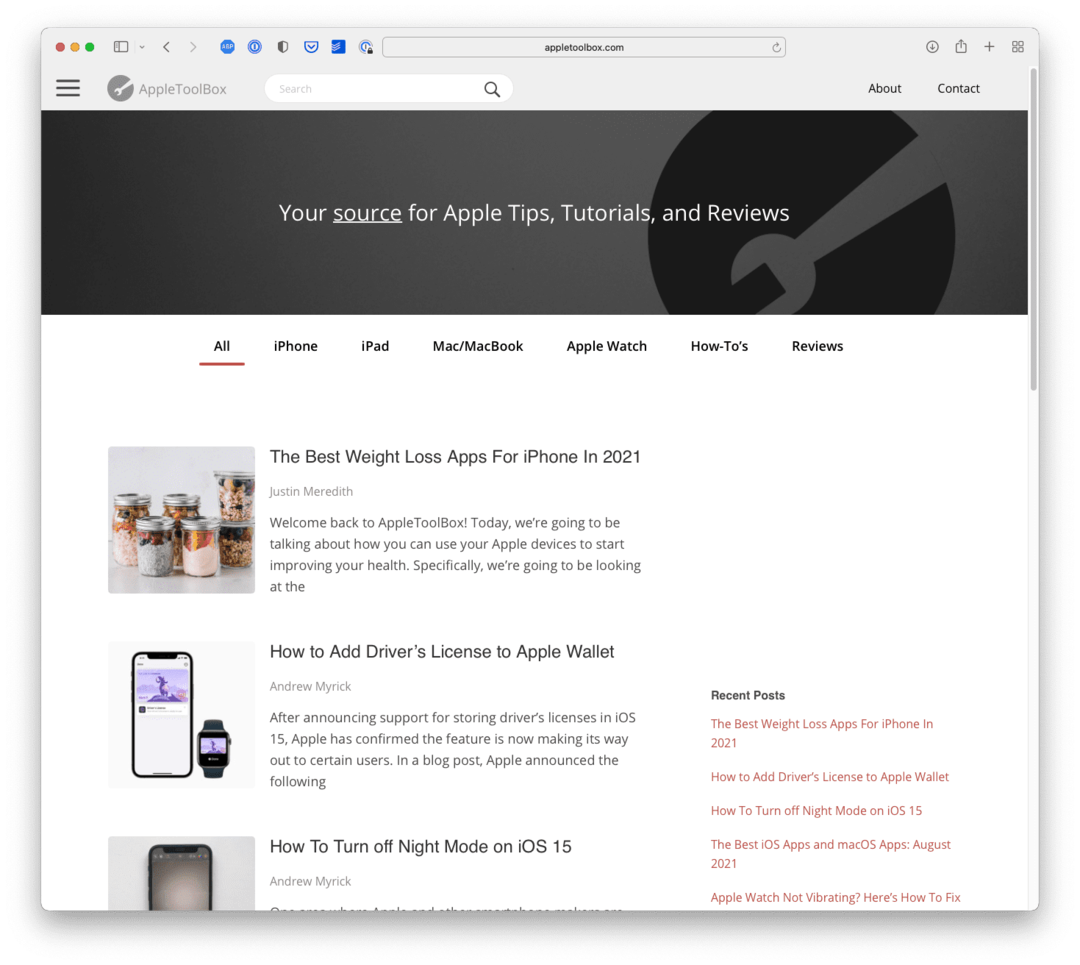
Ad esempio, non cambierà nulla se visiti AppleToolBox, ma diventerà nero se visiti Bloomberg. E questo accade su tutta la linea per una miriade di siti Web diversi.
Per la maggior parte, non è un grosso problema, ma una volta che inizi a uscire dalle barre "in bianco e nero", potrebbe non essere esattamente esteticamente gradevole. Abbiamo visto altri browser tentare di fare qualcosa di simile in passato, ma la verità rimane che quando si visitano determinati siti Web, non è una grande esperienza.
Come impedire a Safari di cambiare i colori su iOS e iPadOS
Per fortuna, Apple sta allentando un po' i suoi "giardini recintati" con le ultime versioni del software. In effetti, Apple ti offre più controllo che mai su come interagire e utilizzare Safari sui tuoi diversi dispositivi.
Ciò include la possibilità di eliminare il colore che appare nella barra delle schede se non lo desideri. Ecco come puoi impedire a Safari di cambiare i colori su iPhone e iPad:
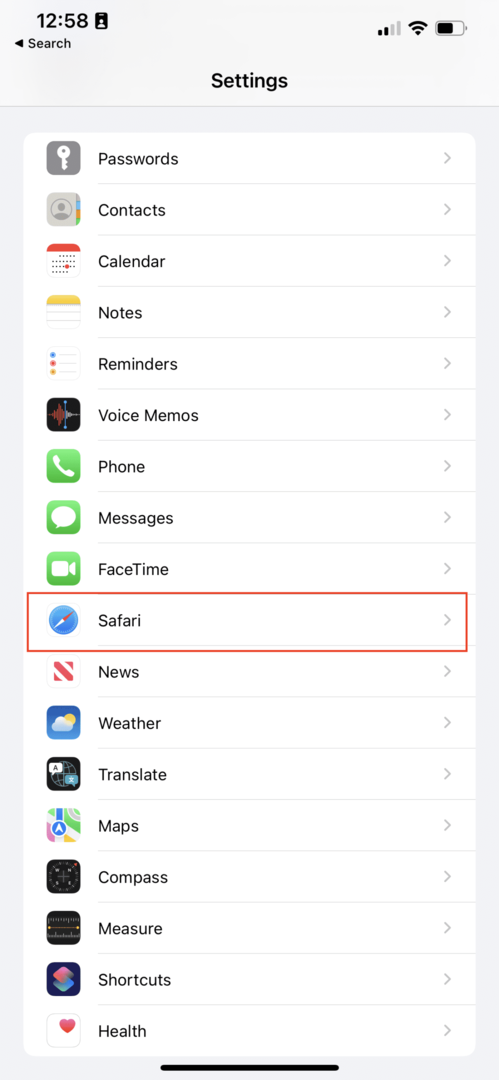
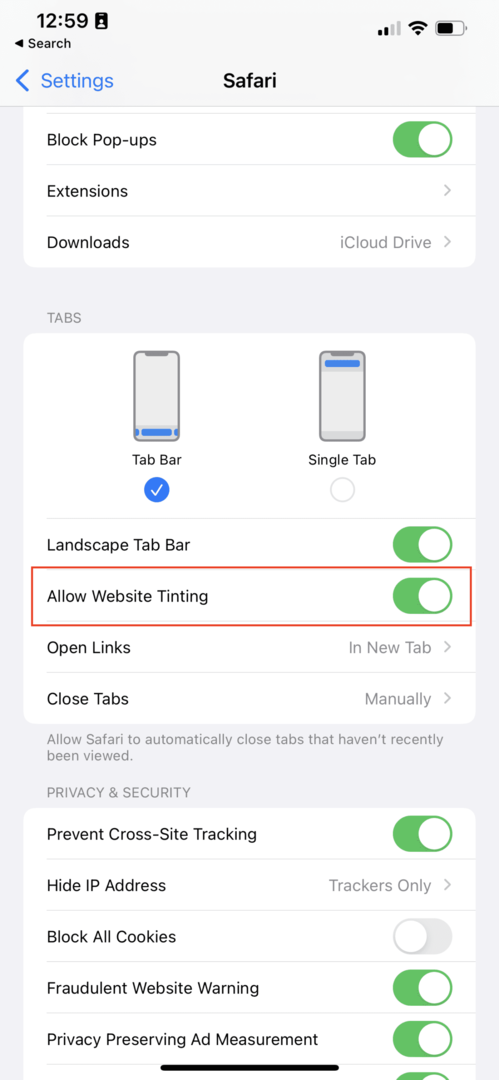
- Apri il Impostazioni app sul tuo iPhone o iPad.
- Scorri verso il basso e tocca Safari.
- Sotto il schede sezione, tocca l'interruttore accanto a Consenti colorazione sito web al Spento posizione.
- Esci dall'app Impostazioni.
Ora, quando visiti i tuoi siti Web preferiti sul tuo iPhone o iPad, i colori non cambieranno. Invece, rimarranno quel colore grigio argento che abbiamo imparato a conoscere nel corso degli anni. E, naturalmente, puoi sempre tornare indietro e riattivare la funzione se decidi di volerla provare di nuovo.
Come impedire a Safari di cambiare i colori su Mac
Poiché il Mac è il Mac e ha più metodi per interagire con app diverse, le impostazioni sono leggermente diverse. Ma Apple ha comunque reso possibile disattivare le schede che cambiano colore durante la navigazione sul Web con Safari. Ecco come puoi farlo:
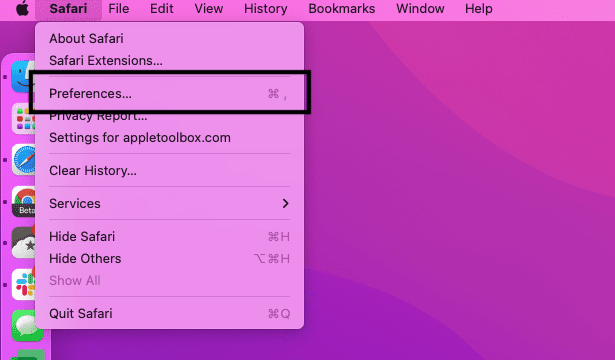
- Aprire Safari sul tuo Mac.
- Clic Safari sulla barra dei menu nell'angolo in alto a sinistra dello schermo.
- Dal menu a tendina, seleziona Preferenze.
- Puoi anche premere CMD + , sulla tastiera con Safari aperto.
- Clic schede nella barra degli strumenti nella parte superiore delle Preferenze di Safari.
- Fare clic sulla casella di controllo accanto a Mostra il colore nella barra delle schede.
Dopo aver deselezionato la casella, tutte le schede Safari aperte con un tocco di colore torneranno a "normale". Inoltre, questa impostazione rimarrà permanentemente, quindi anche quando l'app Safari verrà aggiornata in futuro, non tornerà solo all'opzione delle schede dei colori.
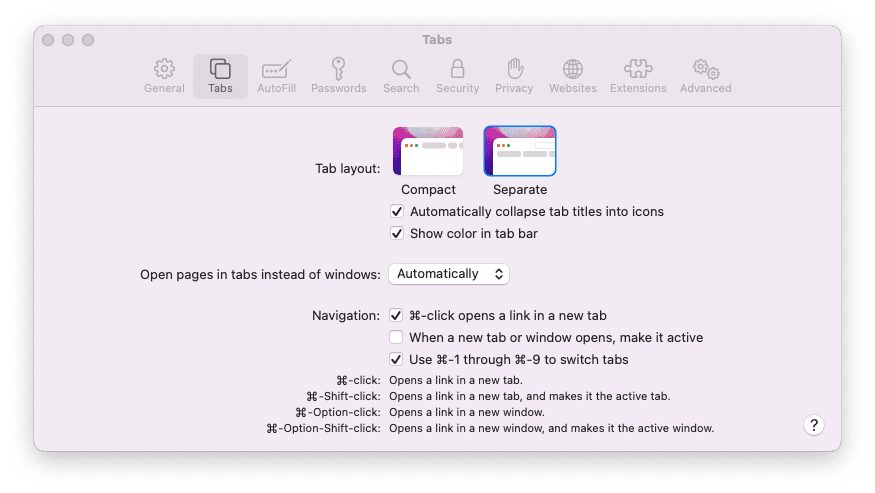
Conclusione
Personalmente, questa è una funzionalità che ho lasciato abilitata, perché quando un sito Web integra bene il colore, è in realtà un'esperienza piuttosto unica. E con l'iPhone, sembra quasi che tu stia utilizzando un'app diversa, anche se hai appena navigato su un sito Web diverso.
Facci sapere cosa ne pensi di tutti i cambiamenti in arrivo su Safari. Stai attaccando con le schede colorate? Che dire della barra delle schede unificata su iPad e Mac? Suona nei commenti qui sotto.
Andrew è uno scrittore freelance che vive sulla costa orientale degli Stati Uniti.
Ha scritto per una varietà di siti nel corso degli anni, tra cui iMore, Android Central, Phandroid e pochi altri. Ora trascorre le sue giornate lavorando per un'azienda HVAC, mentre di notte lavora come scrittore freelance.